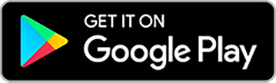הודעת בטיחות ללקוחות שיש ברשותם מקלט מדגם Dexcom G6
דף זה מיועד עבור משתמשים מ-יִשְׂרָאֵל. אם אתה נמצא בארץ אחרת, בחר את הארץ שלךכאן דף זה נועד לספק הנחיות לעדכון התוכנה של מקלט
אם אתה נתקל בבעיות בעדכון תוכנת המקלט שלך, צור קשר עם התמיכה הטכנית כדי לקבל תמיכה נוספת בתפעול מקלט Dexcom G6 שלך.
הוראות שלב אחר שלב לעדכון המקלט שלך.
עדכון זה זמין עבור מערכות Windows ו-Mac כאחד.
במקרה שתבחר לעדכן את המקלט שלך, תצטרך להיות מחובר לחשבון Dexcom שלך (אם אין לך חשבון Dexcom, אפשר ליצור אחד בכתובת https://myaccount.dexcom.com) ולקבל גישת מנהל למחשב שלך. אם אין לך גישת מנהל, צור קשר עם התמיכה הטכנית.
בנוסף, במסגרת תהליך העדכון יש צורך לסיים את הפעלת החיישן שלך ולהתחיל הפעלה חדשה לאחר עדכון המקלט שלך. נתוני המקלט שלך יימחקו מהמקלט והמקלט יאופס להגדרות היצרן במהלך העדכון. הנתונים שלך יישמרו באופן מקוון בכלי Dexcom Clarity כדי שתהיה לך גישה אליהם בעתיד, עם זאת, תצטרך להפעיל מחדש את כל ההגדרות המותאמות אישית שהפעלת במקלט שלך.
בשלב זה, באפשרותך:
- לבצע את השלבים הבאים כדי להמשיך בעדכון
- לחזור לדף האינטרנט הזה ברגע שהפעלת החיישן הנוכחית שלך עומדת להסתיים ולעדכן את המקלט שלך לפני הפעלת החיישן הבאה שלך.
שלב 1 - היכנס ל-Dexcom Clarity במחשב הנייד או השולחני שלך באמצעות ביקור בכתובת https://clarity.dexcom.eu/ ובחר באפשרות "Dexcom Clarity למשתמשים ביתיים"

שלב 2: התחבר עם פרטי הכניסה של חשבון ה-Dexcom שלך. אם אין לך חשבון, צור אחד.

שלב 3: לאחר הכניסה, עבור ללשונית 'העלאה' בסרגל הניווט שבחלק העליון של המסך.

שלב 4: אם לא התקנת בעבר את "Dexcom Uploader" תתבקש להוריד את התוכנה למחשב שלך. אם "Dexcom Uploader" כבור מותקנת במחשב שלך, המשך לשלב 5.
- לחץ על "הורדה".
- לאחר השלמת ההורדה לחץ על "ריענון" והמשך לשלב 5
שלב 5: חבר את מקלט Dexcom G6 למחשב שלך באמצעות כבל ה-USB שהגיע עם המקלט ולחץ על "העלאה" במחשב שלך. המקלט שלך יתחיל את תהליך החיבור באופן אוטומטי שלו ויעלה את נתוני העבר שלך.
*אם כבל ה-USB שהגיע עם מקלט Dexcom G6 שלך לא ברשותך, צור קשר עם התמיכה הטכנית



שלב 6: לאחר שהעלאת הנתונים תסתיים בהצלחה, גרסה של מסך זה תופיע למטה ותתבקש לעדכן את המקלט שלך לגרסה 5.1.2.038. לחץ על הכפתור "עדכון המקלט" בפינה השמאלית התחתונה של המסך.

אם אתה בהפעלת חיישן פעילה, החלון הקופץ למטה יופיע. אם תבחר לעדכן במועד זה, תצטרך לסיים את הפעלת החיישן ולהתחיל הפעלה חדשה לאחר העדכון. נתוני המקלט שלך יימחקו ויאופסו להגדרות היצרן במהלך העדכון.
יש לך 2 אפשרויות:
- ללחוץ על המשך כדי להמשיך בעדכון
- ללחוץ על ביטול ולהתחיל מחדש את התהליך ברגע שהפעלת החיישן הנוכחית שלך מסתיימת.

אם תלחץ על המשך, מקלט Dexcom G6 שלך יתחיל להתעדכן. המתן עד 15 דקות לסיום העדכון.

לאחר השלמת ההעלאה יופיע מסך זה המאשר שהעדכון הסתיים בהצלחה. לחץ על כפתור "יציאה" ונתק את המקלט שלך, ולאחר מכן התחל הפעלת חיישן חדשה.
תזכורת - המקלט שלך מאופס להגדרות היצרן שלו לאחר עדכון זה. הקפד לבחור מחדש את הגדרות המקלט המועדפות עליך לפני הפעלת החיישן הבאה.

שלב 7: בדוק אם התוכנה עודכנה.
כדי לוודא שהתוכנה שלך עודכנה, בצע את השלבים הבאים במקלט Dexcom G6 שלך:
- הקש על הסמל תפריט
- הקש על הגדרות
- הקש על פרטי המקלט
- ודא שמספר הקושחה הוא:5.1.2.038




לידיעתך, התמונה הזו היא רק דוגמה למקום שבו מספר הקושחה מופיע בתצוגה של מקלט Dexcom G6. מספר הקושחה עבור עדכון זה הוא: 5.1.2.038
הוראות שלב אחר שלב לעדכון מקלט G6 שלך ללא חשבון Dexcom
עדכון זה זמין עבור מערכות Windows ו-Mac כאחד.
אם תבחר לעדכן את המקלט שלך, עליך לוודא שיש לך גישה מנהל למחשב שלך. אם אין לך גישת מנהל, צור קשר עם התמיכה הטכנית.
בנוסף, במסגרת תהליך העדכון יש צורך לסיים את הפעלת החיישן שלך ולהתחיל הפעלה חדשה לאחר עדכון המקלט שלך. נתוני המקלט שלך יימחקו מהמקלט והמקלט יאופס להגדרות היצרן במהלך העדכון. הנתונים יישמרו בפגישה אנונימית זמנית, ויהיו זמינים רק למשך 24 שעות. באפשרותך להפיק ולהוריד דוח במהלך תקופה זו, אך הנתונים שלך לא יישמרו.
בשלב זה, באפשרותך:
- לבצע את השלבים הבאים כדי להמשיך בעדכון
- לחזור לדף האינטרנט הזה ברגע שהפעלת החיישן הנוכחית שלך עומדת להסתיים ולעדכן את המקלט שלך לפני הפעלת החיישן הבאה שלך.
If you are having issues with updating your receiver software, please contact Tech Support if you need additional support with your Dexcom G6 receiver.
שלב 2 : ודא שאתה נמצא בכרטיסיית העלאה אנונימית עבור ללשונית 'העלאה' בסרגל הניווט בחלק העליון של המסך.

שלב 3: אם לא התקנת בעבר את "Dexcom Uploader" תתבקש להוריד את התוכנה למחשב שלך. אם "Dexcom Uploader" כבור מותקנת במחשב שלך, המשך לשלב 5.
- לחץ על "הורדה".
- לאחר השלמת ההורדה לחץ על "ריענון" והמשך לשלב 5
שלב 4: חבר את מקלט Dexcom G6 למחשב שלך באמצעות כבל ה-USB שהגיע עם המקלט ולחץ על "העלאה" במחשב שלך. המקלט שלך יתחיל להתחבר באופן אוטומטי ויעלה את נתוני העבר שלך.
*אם כבל ה-USB שהגיע עם מקלט Dexcom G6 שלך לא ברשותך, צור קשר עם התמיכה הטכנית



שלב 5: לאחר שהעלאת הנתונים תסתיים בהצלחה, גרסה של מסך זה תופיע למטה ותתבקש לעדכן את המקלט שלך לגרסה 5.1.2.038. לחץ על הכפתור "עדכון המקלט" בפינה השמאלית התחתונה של המסך.

החלון הקופץ יופיע למטה. אם תבחר לעדכן במועד זה, תצטרך לסיים את הפעלת החיישן ולהתחיל הפעלה חדשה לאחר העדכון. נתוני המקלט שלך יימחקו ויאופסו להגדרות היצרן במהלך העדכון.
יש לך 2 אפשרויות:
- ללחוץ על המשך כדי להמשיך בעדכון
- ללחוץ על ביטול ולהתחיל מחדש את התהליך ברגע שהפעלת החיישן הנוכחית שלך מסתיימת.

לאחר השלמת ההעלאה יופיע מסך זה המאשר שהעדכון הסתיים בהצלחה. לחץ על כפתור "יציאה" ונתק את המקלט שלך, ולאחר מכן התחל הפעלת חיישן חדשה.
תזכורת - המקלט שלך מאופס להגדרות היצרן שלו לאחר עדכון זה. הקפד לבחור מחדש את הגדרות המקלט המועדפות עליך לפני הפעלת החיישן הבאה.

כדי לוודא שהתוכנה שלך מעודכנת, בצע את השלבים הבאים במקלט Dexcom G6 שלך:
To verify that your software has been updated please follow the steps below on your Dexcom G6 Receiver:
- הקש על הסמל תפריט
- הקש על הגדרות
- הקש על פרטי המקלט
- ודא שמספר הקושחה הוא: 5.1.2.038




לידיעתך, התמונה הזו היא רק דוגמה למקום שבו מספר הקושחה מופיע בתצוגה של מקלט Dexcom G6. מספר הקושחה עבור עדכון זה הוא: 5.1.2.038
1. מהי הודעת הבטיחות לצרכן של מקלט G6?
2. איך אפשר לבדוק אם המקלט שלי מושפע?
3. האם מקלטי Dexcom אחרים מושפעים?
4. האם אפליקציית Dexcom G6 מושפעת?
5. האם אני עדיין יכול להשתמש במקלט כדי לקבל את קריאות הגלוקוז שלי?
6. אני משתמש ב-Dexcom G6 עם משאבת אינסולין משולבת, האם התראה זו משפיעה עליי?
7. מתי עדכון התוכנה יהיה זמין?
8. מה צריך לעשות אם אני חושב שהאזעקות/ההתראות שלי לא פועלות כמתוכנן?
9. מה אפשר לעשות כדי לנהל את המצב עד שעדכון התוכנה יהיה זמין?
10. האם אפשר לבקש להחליף את מקלט Dexcom G6 שלי?
11. אם אני לא משתמש במקלט שלי בתור מכשיר התצוגה הראשי עבור ה-CGM שלי, האם עדיין צריך לבצע את העדכון?
למי ניתן לפנות לקבלת תמיכה נוספת?
LBL-1005956